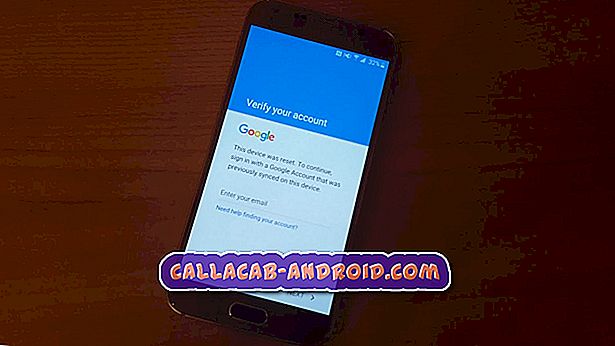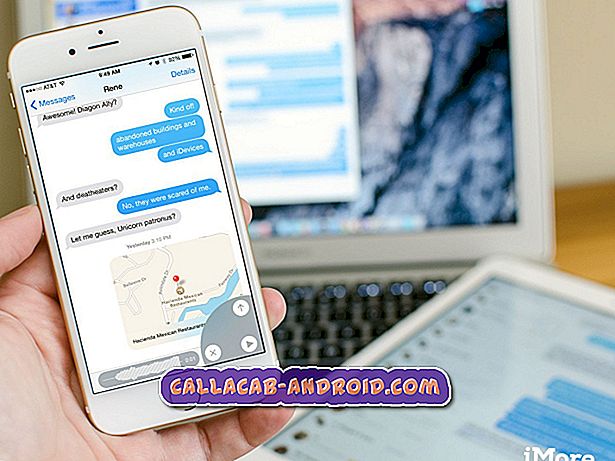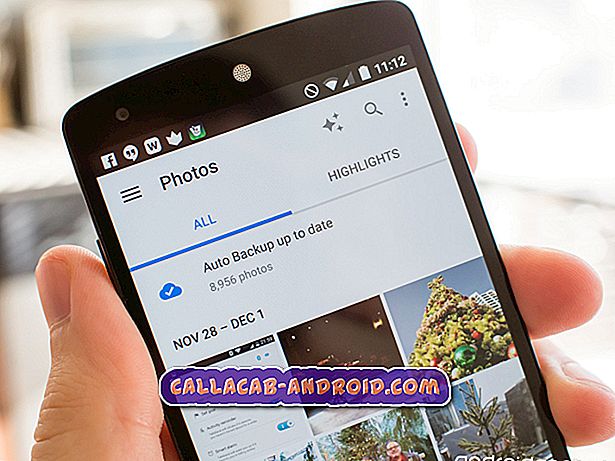Wie man die Google Mail-App repariert, die auf dem Samsung Galaxy S9 immer wieder abstürzt (einfache Schritte)
Wenn eine vorinstallierte App auf Ihrem Telefon immer mehr abstürzt, wie einige Samsung Galaxy S9-Besitzer sich darüber beschwert haben, ist es fast sicher, dass das Problem in der Firmware liegt oder das System zumindest etwas damit zu tun hat. Google Mail ist eine der Apps, die auf jedem Android-Gerät vorinstalliert sind und natürlich in die Firmware eingebettet ist. Es gibt Fälle, in denen Sie Probleme mit der App beheben können. In den meisten Fällen, in denen ein Problem bei einer dieser Apps auftritt, müssen Sie die Firmware beheben.
In diesem Beitrag werde ich Ihnen erklären, wie Sie Ihr Galaxy S9 mit der Google Mail-App behandeln können, die immer wieder abstürzt. Meistens, wenn eine App abstürzt, wird sie kurz nach dem Öffnen von selbst geschlossen. Es gibt auch Fälle, in denen Sie es einige Minuten verwenden können, bevor es von alleine geschlossen wird. Das naheliegendste Anzeichen, das Sie sofort zum Absturz bringen würde, ist ein Fehler, der in diesem Fall die Fehlermeldung "Unglücklicherweise ist Google Mail" gestoppt hat.
Lesen Sie weiter, da dieser Artikel Ihnen helfen kann, das Problem mit Ihrem S9 zu beheben. Ich werde Ihnen die Lösung mitteilen, mit der wir ähnliche Probleme behoben haben.
Wenn Sie diesen Beitrag gefunden haben, weil Sie versucht haben, eine Lösung für Ihr Problem zu finden, besuchen Sie bitte die Seite zur Fehlerbehebung von Galaxy S9, da wir bereits die meisten Probleme beseitigt haben, die mit dem Telefon häufig gemeldet wurden. Wir haben bereits Lösungen für einige der von unseren Lesern gemeldeten Probleme bereitgestellt. Versuchen Sie daher, Probleme zu finden, die denen Ihrer Leser ähnlich sind, und verwenden Sie die von uns vorgeschlagenen Lösungen. Wenn sie nicht für Sie funktionieren und Sie weitere Hilfe benötigen, füllen Sie den Fragebogen zu Android-Fragen aus und klicken Sie auf "Senden".
So beheben Sie Google Mail, das bei Galaxy S9 immer wieder abstürzt
Zunächst einmal ist dieses Problem bei Apps von Drittanbietern üblich. Machen Sie sich keine Sorgen, es ist ein geringfügiges Problem. Ich bin sicher, dass Sie es selbst beheben können, indem Sie die folgenden Lösungen ausführen.
Erste Lösung: Starten Sie Ihr Telefon neu
Wenn Google Mail zum ersten Mal abstürzt, ist dies wahrscheinlich nur ein Fehler in der Firmware oder der App. Aus diesem Grund müssen Sie Ihr Telefon unbedingt neu starten, bevor Sie kompliziertere Schritte ausführen. Drücken Sie diese Ein / Aus-Taste, starten Sie das Telefon neu und versuchen Sie, Google Mail zu öffnen, um zu erfahren, ob es nach dem Neustart immer noch abstürzt Versuchen Sie in diesem Fall den erzwungenen Neustart, um den Speicher Ihres Telefons zu aktualisieren und alle Apps, Dienste und Kernfunktionen neu zu laden.
- Halten Sie die Lautstärketaste und die Ein / Aus-Taste mindestens 10 Sekunden lang gedrückt.
Wenn Gmail danach immer noch abstürzt, ist es an der Zeit, mit der richtigen Fehlerbehebung fortzufahren.
RELEVANTE POSTS:
- So beheben Sie den Nova Launcher, der auf dem Samsung Galaxy S9 immer wieder abstürzt (einfache Schritte)
- So beheben Sie das Samsung Galaxy S9 mit dem Fehler "Leider wurden die Einstellungen gestoppt" (einfache Schritte)
- So beheben Sie Pandora, das auf dem Samsung Galaxy S9 immer wieder abstürzt (einfache Schritte)
- Was tun, wenn Twitter beim Samsung Galaxy S9 stürzt (einfache Schritte)
- So beheben Sie Facebook, das bei Samsung Galaxy S9 immer wieder abstürzt (Easy Fix)
Zweite Lösung: Google Mail zurücksetzen
Damit meine ich den Cache und die Daten von Google Mail, um sie auf die Standardeinstellungen zurückzusetzen. Nur Ihre E-Mails, die Sie auf Ihr Telefon heruntergeladen haben, sowie die Dateien, die Sie möglicherweise aus Ihren E-Mails heruntergeladen haben, werden gelöscht und nichts anderes. Wenn das Problem behoben ist, können Sie erneut auf Ihre E-Mails zugreifen, indem Sie sich bei Ihrem Google Mail-Konto anmelden.
- Berühren und streichen Sie auf einem Startbildschirm nach oben oder unten, um alle Apps anzuzeigen.
- Navigieren Sie auf einem Startbildschirm: Einstellungen > Apps .
- Tippen Sie auf App Manager.
- Suchen Sie und tippen Sie dann auf Gmail .
- Tippen Sie auf Speicher .
- Tippen Sie auf CLEAR CACHE.
- Tippen Sie auf zwischengespeicherte Daten .
- Tippen Sie auf CLEAR.
- Starten Sie Ihr Telefon neu, um den Speicher zu aktualisieren.
Öffnen Sie nach diesem Verfahren Gmail, um herauszufinden, ob die App weiterhin abstürzt. Wenn dies der Fall ist, müssen Sie möglicherweise mit der Problembehandlung der Firmware fortfahren.
Dritte Lösung: Cache-Partition löschen
Das Android-System sowie die in Ihrem Galaxy S9 verwendete Firmware erstellt Caches für jede App und Funktion. Sie sorgen dafür, dass diese Apps nach der ersten Verwendung problemlos ausgeführt werden. Während diese Dateien klein und temporär sind, würden sie, wenn sie beschädigt sind, auch so viel Ärger verursachen, und dies ist nur eines dieser Dinge. Sie haben keinen Zugriff auf einzelne Caches. Sie müssen also wirklich alle auf einmal löschen. Sie können dies tun, indem Sie die Cache-Partition löschen, in der sie gespeichert sind. So gehen Sie vor:
- Schalten Sie das Gerät aus.
- Halten Sie die Lauter- Taste und die Bixby- Taste gedrückt, und halten Sie die Ein / Aus-Taste gedrückt.
- Wenn das Android-Logo angezeigt wird, lassen Sie alle drei Tasten los.
- Die Meldung "Installation des Systemupdates" wird 30 - 60 Sekunden lang angezeigt, bevor die Optionen des Android-Systemwiederherstellungsmenüs angezeigt werden.
- Drücken Sie mehrmals die Taste Leiser, um die Cache-Partition löschen zu markieren.
- Drücken Sie die Ein / Aus- Taste, um auszuwählen.
- Drücken Sie die Taste Leiser, um Ja zu markieren, und drücken Sie die Ein / Aus-Taste, um auszuwählen.
- Nach Abschluss der Cache-Partition wird das System jetzt neu starten hervorgehoben.
- Drücken Sie die Netztaste, um das Gerät neu zu starten.
Öffnen Sie Google Mail nach dem Neustart des Telefons, um zu erfahren, ob das Problem weiterhin auftritt. Wenn dies der Fall ist, müssen Sie das Telefon zurücksetzen.
Vierte Lösung: Master Reset
Vorinstallierte Apps können nicht wie Drittanbieter-Apps deinstalliert oder vom Telefon entfernt werden. Aus diesem Grund müssen Sie die Firmware wirklich nachziehen, wenn das Problem Sie auch nach den ersten drei Verfahren weiterhin verursacht.
Stellen Sie jedoch sicher, dass Sie eine Sicherungskopie Ihrer wichtigen Dateien und Daten erstellen, da diese während des gesamten Vorgangs gelöscht werden und Sie sie danach möglicherweise nicht mehr abrufen können. Deaktivieren Sie nach der Sicherung den Factory Reset-Schutz, indem Sie Ihr Google-Konto von Ihrem Telefon entfernen, damit Sie nach dem Zurücksetzen nicht von Ihrem Gerät gesperrt werden. Wenn alles fertig ist, führen Sie die folgenden Schritte aus, um Ihr Telefon zurückzusetzen:
- Schalten Sie das Gerät aus.
- Halten Sie die Lauter- Taste und die Bixby- Taste gedrückt, und halten Sie die Ein / Aus-Taste gedrückt.
- Wenn das grüne Android-Logo angezeigt wird, lassen Sie alle Tasten los ('Installation des Systemupdates' wird etwa 30 - 60 Sekunden lang angezeigt, bevor die Optionen für das Android-Systemwiederherstellungsmenü angezeigt werden).
- Drücken Sie mehrmals die Taste Leiser, um "Daten löschen / Werkseinstellung" zu markieren.
- Drücken Sie die Power- Taste, um auszuwählen.
- Drücken Sie die Taste Leiser, bis "Ja - Alle Benutzerdaten löschen" markiert ist.
- Drücken Sie die Power- Taste, um den Master-Reset auszuwählen und zu starten.
- Wenn der Master-Reset abgeschlossen ist, wird "System jetzt neu starten" hervorgehoben.
- Drücken Sie die Netztaste, um das Gerät neu zu starten.
Ich hoffe, dass Ihnen diese Anleitung zur Fehlerbehebung auf die eine oder andere Weise helfen kann. Wenn Sie andere Anliegen haben, die Sie mit uns teilen möchten, können Sie uns jederzeit kontaktieren oder einen Kommentar hinterlassen.